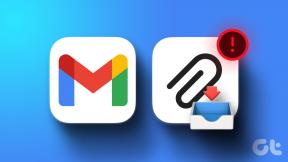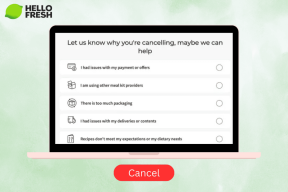Kā lejupielādēt video no Twitter DM datorā un mobilajā ierīcē
Miscellanea / / April 07, 2023
Twitter ir kļuvis par nozīmīgu mikroblogošanas platformu, kas ļauj koplietot fotoattēlus un videoklipus ar ģimeni un draugiem. Ja esat dedzīgs Twitter lietotājs, iespējams, savās DM esat saņēmis videoklipus, kurus vēlaties lejupielādēt. Tomēr videoklipu lejupielāde no Twitter DM ir sarežģītāka nekā fotoattēlu lejupielāde. Šis raksts palīdzēs jums lejupielādēt video no Twitter DM.

Mēs uzskaitīsim visus ievērojamākos veidus, kā varat lejupielādēt Twitter DM videoklipus operētājsistēmā Windows, Mac, Android vai iOS. Varat arī uzzināt par veidiem, kā lejupielādējiet visus Twitter videoklipus savā iPhone. Sāksim ar rakstu.
Kā lejupielādēt Twitter DM videoklipus datorā
Ir vairāki veidi, kā lejupielādēt videoklipus no Twitter ziņojumiem. Mēs izmantosim divus atšķirīgus veidus. Pāriesim pie tālāk norādītajām metodēm.
1. Lejupielādējiet Twitter DM videoklipus pārlūkā Chrome, izmantojot paplašinājumu
Videoklipu lejupielāde no Twitter DM nav tik vienkārša, kā šķiet. Videoklipu nevar lejupielādēt, izmantojot iebūvēto Twitter opciju vai opciju Saglabāt attēlu kā savā datorā.
Izmantojot šo metodi, mēs paļausimies uz Twitter DM video lejupielādētāja paplašinājumu Video Downloader Plus. Sāksim.
Piezīme: Ja esat Firefox lietotājs, dodieties uz Firefox papildinājumiem un izmēģiniet Twitter Video Downloader paplašinājumu.
1. darbība: atveriet pārlūku Chrome un dodieties uz Chrome veikalu.
Dodieties uz Chrome veikalu

2. darbība: meklēšanas joslā ierakstiet Video Downloader Plus lai to meklētu.
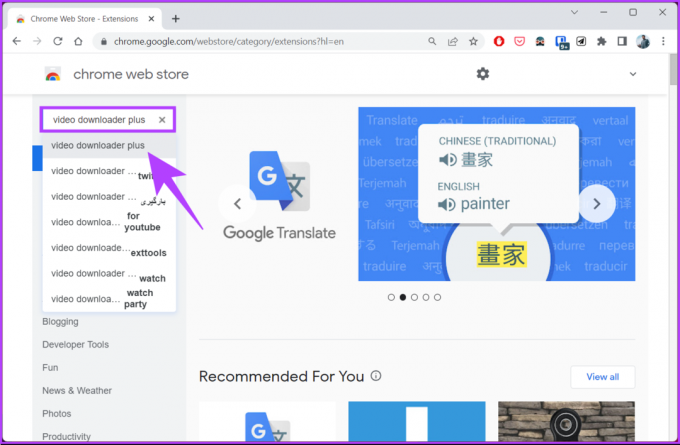
3. darbība: noklikšķiniet uz Video Downloader Plus un atlasiet Pievienot pārlūkam Chrome.

4. darbība: uzvednē noklikšķiniet uz Pievienot paplašinājumu.
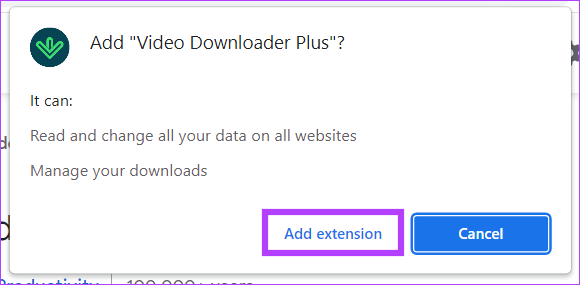
Pagaidiet, līdz tas tiek lejupielādēts un instalēts jūsu pārlūkprogrammā Chrome. Pēc lejupielādes pārejiet uz nākamo darbību.
5. darbība: dodieties uz Twitter un piesakieties ar saviem akreditācijas datiem.
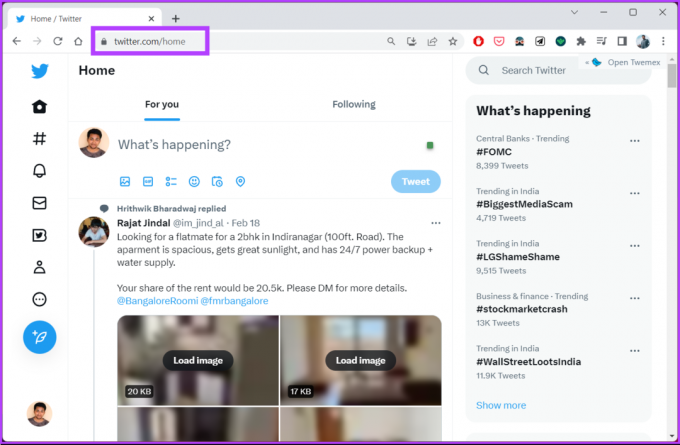
6. darbība: atveriet sadaļu Ziņojumi no kreisās rūts.

7. darbība: atlasiet ziņojumu, no kura vēlaties lejupielādēt video.

8. darbība: ielādējiet un atskaņojiet videoklipu, kuru vēlaties lejupielādēt savā DM, un noklikšķiniet uz paplašinājuma Video Downloader Plus augšējā labajā stūrī.

Paplašinājumā būs norādītas dažādas šī videoklipa izšķirtspējas, kuras varat lejupielādēt.
9. darbība: noklikšķiniet uz faila, kuru vēlaties lejupielādēt, un tas automātiski lejupielādēs video jūsu datorā.
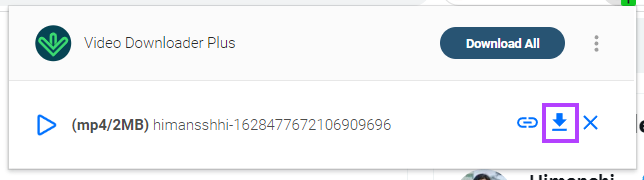
Tieši tā. Jūs esat veiksmīgi lejupielādējis a Twitter video no DM. Ja vēlaties izvairīties no paplašinājuma lejupielādes, pārbaudiet nākamo metodi.
2. Izmantojot VLC Player
Mēs pieņemam, ka esat lejupielādējis un instalējis VLC atskaņotājs savā datorā. Demonstrācijas nolūkos mēs izmantosim Windows. Tomēr darbības būs tādas pašas arī Mac datorā. Izpildiet tālāk minētās darbības.
1. darbība: atveriet savu Twitter kontu pārlūkprogrammā Chrome un kopējiet saiti uz DM videoklipu, kuru vēlaties lejupielādēt.

2. darbība: nospiediet tastatūras Windows taustiņu, ierakstiet VLC, un noklikšķiniet uz Atvērt.
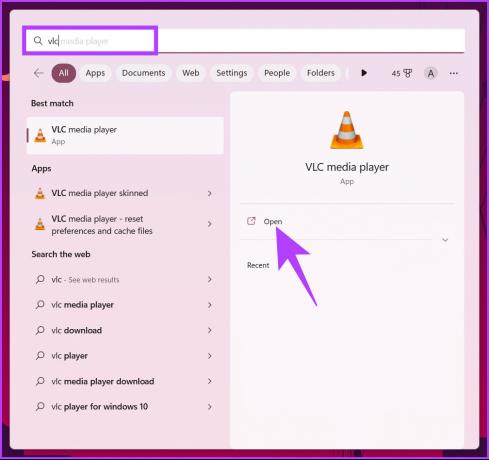
3. darbība: dodieties uz sadaļu Multivide un nolaižamajā izvēlnē atlasiet “Konvertēt/Saglabāt”.

4. darbība: logā Open Media atveriet sadaļu Tīkls.
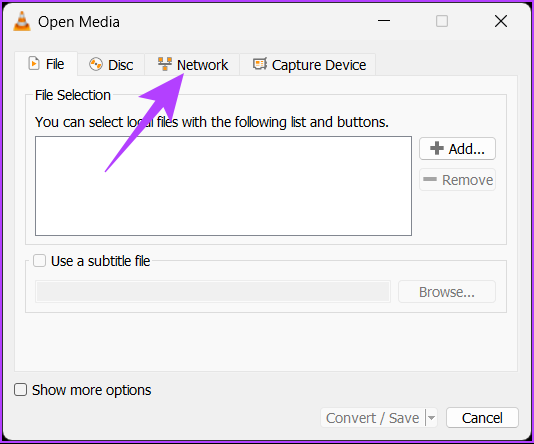
5. darbība: sadaļā “Lūdzu, ievadiet tīkla URL:” ielīmējiet nokopēto saiti un noklikšķiniet uz “Konvertēt/Saglabāt”.
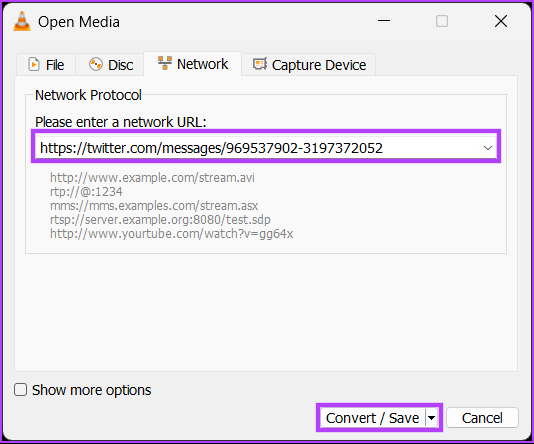
6. darbība: logā Convert noklikšķiniet uz ševrona (bultiņas) ikonas sadaļā Profils un atlasiet MP4.
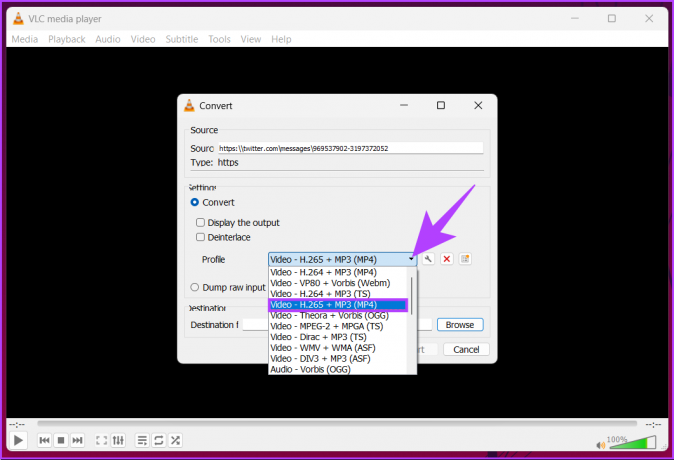
7. darbība: Tagad sadaļā Galamērķis noklikšķiniet uz Pārlūkot un atrodiet saglabājamo galamērķi.
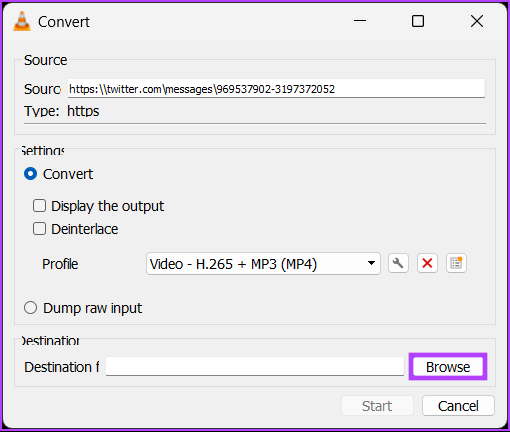
8. darbība: Visbeidzot, noklikšķiniet uz Sākt.
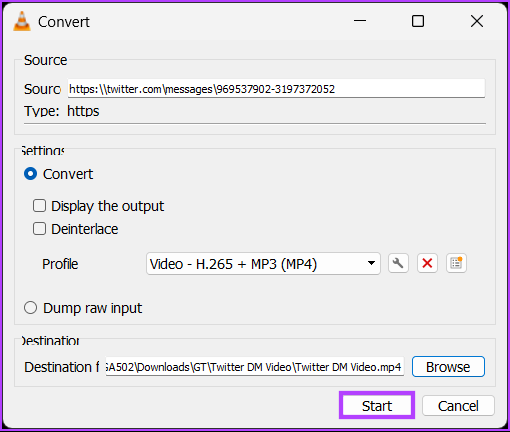
Tieši tā. VLC prasīs dažas sekundes, lai lejupielādētu un saglabātu video galamērķī. Ja jums nav piekļuves datoram, bet joprojām vēlaties lejupielādēt video, varat to izdarīt, izmantojot mobilo ierīci. Turpināt lasīt.
Kā lejupielādēt Twitter DM videoklipus mobilajā ierīcē, izmantojot ekrāna ierakstītāju
Ir tikai daži veidi, kā lejupielādēt Twitter DM videoklipus mobilajā ierīcē, vismaz ne sākotnēji. Tātad, šis ir viens no visizplatītākajiem veidiem, kā lejupielādēt video no Twitter DM. Tomēr darbības katrai platformai ir nedaudz atšķirīgas.
Mēs izmantosim iebūvēto ekrāna ierakstītāju, taču dažās Android ierīcēs tā var nebūt. Tātad, lejupielādējiet ekrāna ierakstītāju no Play veikala un izpildiet tālāk sniegtos norādījumus.
Android ierīcē
1. darbība: atveriet Twitter, dodieties uz Twitter DM, atlasiet videoklipu, kuru vēlaties lejupielādēt, un atveriet to pilnekrāna režīmā.
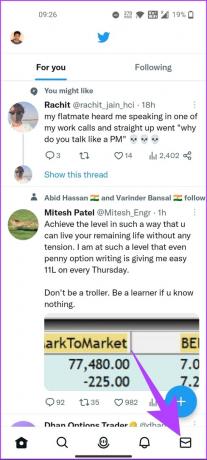
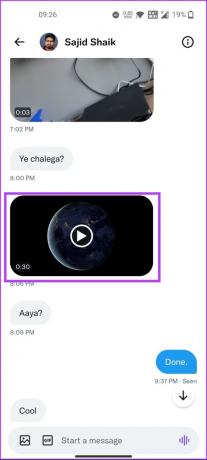
2. darbība: velciet uz leju no ekrāna augšdaļas, velciet pa labi un ātrās izvēlnes slēdzim Screen Recorder pieskarieties.

3. darbība: ekrānā atradīsit nelielu joslu. Nospiediet sarkano punktu, lai sāktu ierakstīšanu.

4. darbība: kad Twitter videoklips ir atskaņots, noklikšķiniet uz baltā kvadrāta, lai pabeigtu ierakstīšanu.
Piezīme: ieraksts tiks saglabāts jūsu galerijā vai mapē Screen Recorder.

Tieši tā. Jūs esat veiksmīgi lejupielādējis Twitter DM ar audio savā Android ierīcē. Ja izmantojat iOS, pārejiet uz nākamo.
Operētājsistēmā iOS
1. darbība: atveriet Twitter, dodieties uz DM, dodieties uz kontu, no kura vēlaties lejupielādēt videoklipu, un atveriet to pilnekrāna režīmā.
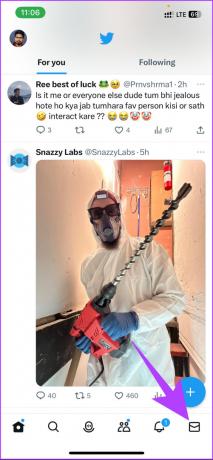
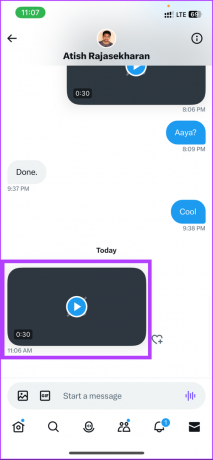
2. darbība: atveriet vadības centru un nospiediet ierakstīšanas pogu, lai sāktu ierakstīšanu.
Piezīme: ja neredzat ierakstīšanas pogu, atveriet sadaļu Iestatījumi un atlasiet Vadības centrs. Pēc tam pārvietojiet opciju Ekrāna ierakstīšana uz sadaļu Iekļautās vadīklas.

3. darbība: kad videoklips ir ierakstīts, augšējā navigācijas joslā pieskarieties sarkanajai pogai Ierakstīt, lai apturētu ierakstīšanu.

4. darbība: uzvednē “Pārtraukt ekrāna ierakstīšanu” atlasiet Apturēt.

Tieši tā. Tādējādi jūs savā iPhone ierīcē esat lejupielādējis Twitter DM videoklipu. Ja video lejupielāde no Twitter DM, izmantojot ekrāna ierakstīšanu, ir laikietilpīga, pārbaudiet nākamo metodi.
Kā lejupielādēt Twitter DM videoklipus, izmantojot trešo pušu rīkus
Šis ir vienkāršākais veids, kā bez problēmām lejupielādēt Twitter DM video. Mēs izmantosim trešās puses rīku TwiDropper. Veiciet tālāk norādītās darbības.
1. darbība: dodieties uz TwiDropper, izmantojot vēlamo pārlūkprogrammu savā datorā vai mobilajā ierīcē.
Dodieties uz TwiDropper
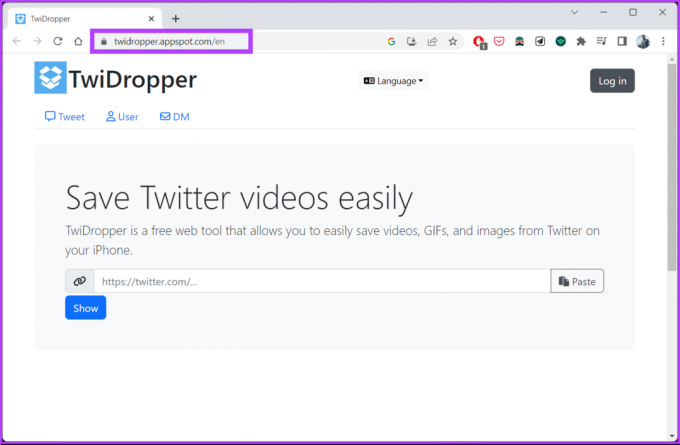
2. darbība: Noklikšķiniet uz DM augšējā joslā blakus cilnei Lietotājs.
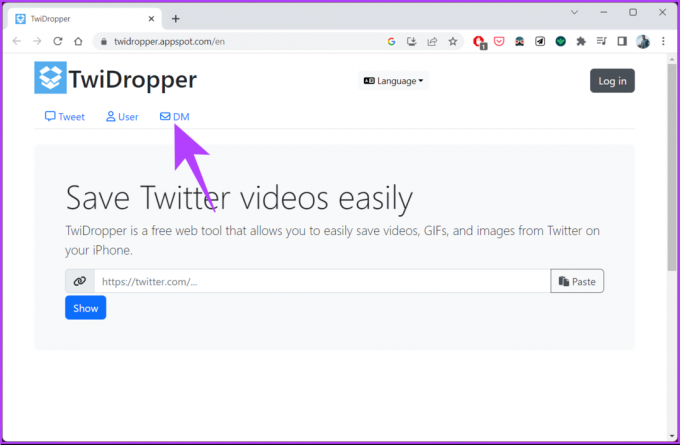
3. darbība: dodieties uz pogu Pieteikties.
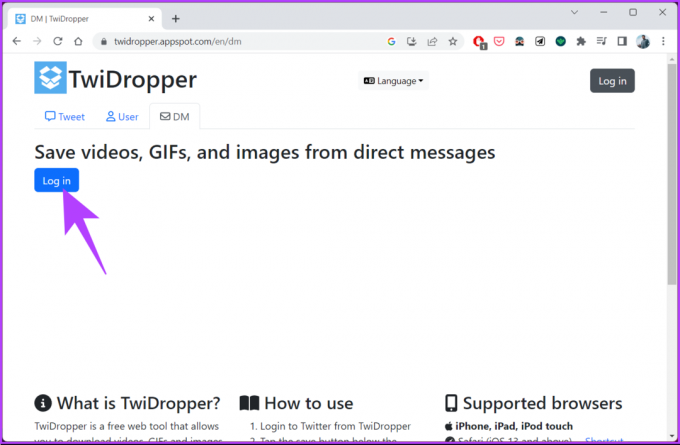
4. darbība: noklikšķiniet uz pogas Autorizēt lietotni.
Piezīme: ja vēl neesat pieteicies pakalpojumā Twitter, jūs redzēsit pierakstīšanās pogu, kurā jums būs jāievada savi akreditācijas dati.

Kad Twidropper būs piekļuve jūsu kontam, tas jūs novirzīs uz ekrānu, kurā tiks parādīti visi attēli un videoklipi, ko esat saņēmis savos Twitter DM.
5. darbība: atlasiet videoklipa kvalitāti un noklikšķiniet uz pogas Lejupielādēt tieši zem videoklipa vai attēla.
Piezīme: varat kopīgot vai saglabāt failu arī pakalpojumā Dropbox.

Lūdzu. Video vai attēls tiks lejupielādēts jūsu datorā. Šīs pašas darbības varat veikt arī savā mobilajā ierīcē. Ja jums ir kādi jautājumi, uz kuriem mēs iepriekš neatbildējām, skatiet tālāk esošo sadaļu FAQ.
Bieži uzdotie jautājumi par tiešo ziņojumu videoklipu lejupielādi pakalpojumā Twitter
Twitter tiešā ziņa (DM) nodrošina zināmu drošības līmeni, jo tā ir privāta ziņojumapmaiņas funkcija starp diviem Twitter kontiem. Tomēr ir ļoti svarīgi ievērot piesardzību un ņemt vērā DM kopīgoto informāciju, īpaši attiecībā uz personām, kuras nepazīstat vai kurām neuzticaties.
Jā, dzēšot Twitter DM, tā nosūtīšana tiks atcelta. Ja izdzēsīsiet DM, tas tiks noņemts gan no jūsu sarunu vēstures, gan adresāta. Tomēr ir svarīgi atzīmēt, ka, ja otrs jau ir redzējis ziņojumu, nekas nevar palīdzēt.
Lejupielādējiet un saglabājiet video
Videoklipa lejupielāde no Twitter DM var šķist biedējoša, taču procesu var vienkāršot, izmantojot pareizās metodes un rīkus. Lejupielādējot videoklipu no Twitter DM, pārliecinieties, ka ievērojat autortiesību likumus un attiecīgi izmantojat lejupielādētos videoklipus. Iespējams, vēlēsities arī lasīt kā lejupielādēt savu Twitter arhīvu lai iegūtu pilnīgu jūsu darbību žurnālu.
Pēdējo reizi atjaunināts 2023. gada 27. februārī
Iepriekš minētajā rakstā var būt ietvertas saistītās saites, kas palīdz atbalstīt Guiding Tech. Tomēr tas neietekmē mūsu redakcionālo integritāti. Saturs paliek objektīvs un autentisks.